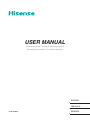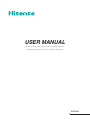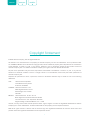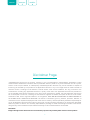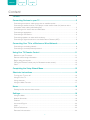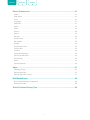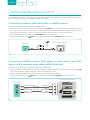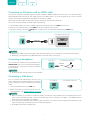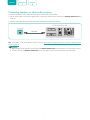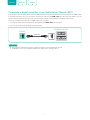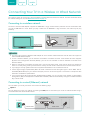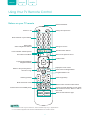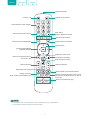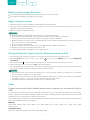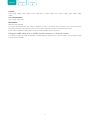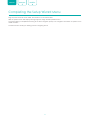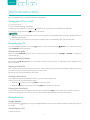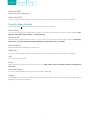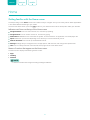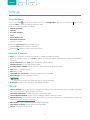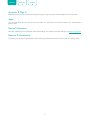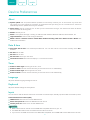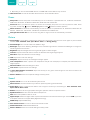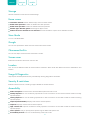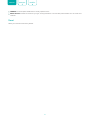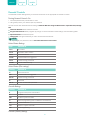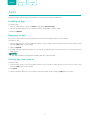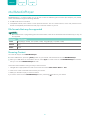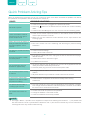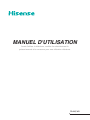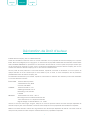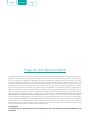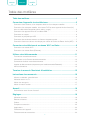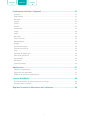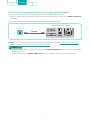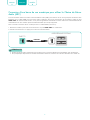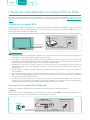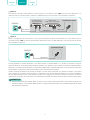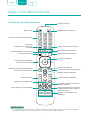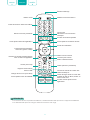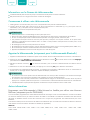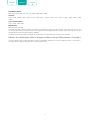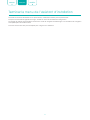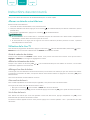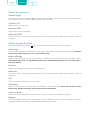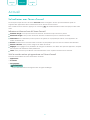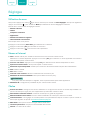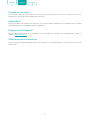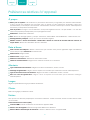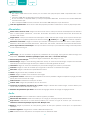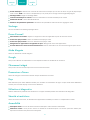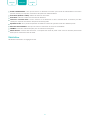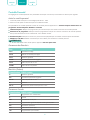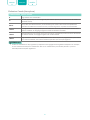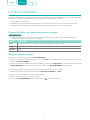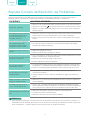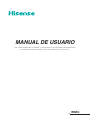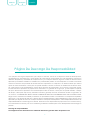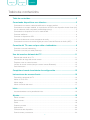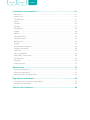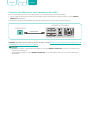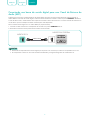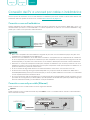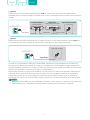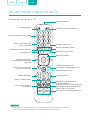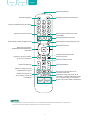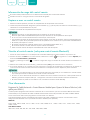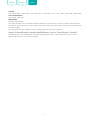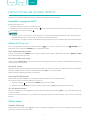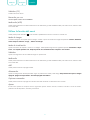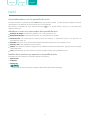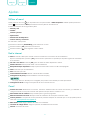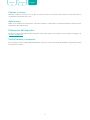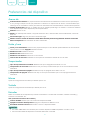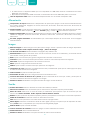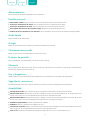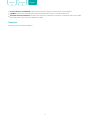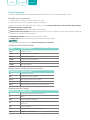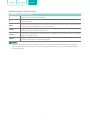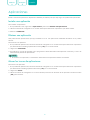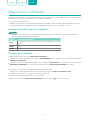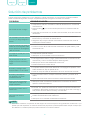La page est en cours de chargement...
La page est en cours de chargement...
La page est en cours de chargement...
La page est en cours de chargement...
La page est en cours de chargement...
La page est en cours de chargement...
La page est en cours de chargement...
La page est en cours de chargement...
La page est en cours de chargement...
La page est en cours de chargement...
La page est en cours de chargement...
La page est en cours de chargement...
La page est en cours de chargement...
La page est en cours de chargement...
La page est en cours de chargement...
La page est en cours de chargement...
La page est en cours de chargement...
La page est en cours de chargement...
La page est en cours de chargement...
La page est en cours de chargement...
La page est en cours de chargement...
La page est en cours de chargement...
La page est en cours de chargement...
La page est en cours de chargement...
La page est en cours de chargement...
La page est en cours de chargement...
La page est en cours de chargement...
La page est en cours de chargement...
La page est en cours de chargement...
La page est en cours de chargement...
La page est en cours de chargement...

MANUEL D'UTILISATION
Avant d'utiliser le téléviseur, veuillez lire attentivement le
présent manuel et le conserver pour une utilisation ultérieure.
FRANÇAIS

1
ENGLISH FRANÇAIS ESPAÑOL
Déclaration de Droit d’Auteur
© 2019 Hisense Company Ltd. Tous Droits Réservés.
Toutes les informations contenues dans ce manuel d’utilisateur sont la propriété de Hisense Company Ltd. et de ses
filiales. Elles sont protégées par le copyright et / ou d’autres lois de propriété intellectuelle internationales et des ÉTATS-
UNIS, CANADA, MEXIQUE. La reproduction ou transmission des documents, en tout ou partie, de quelque manière que
ce soit, électronique, imprimée, ou autre, sans le consentement préalablement écrit de Hisense Company Ltd. est une
violation des droits de Hisense Company Ltd. en vertu des lois susmentionnées.
Aucune partie de cette publication ne doit être stockée, reproduite, transmise ou distribuée, en tout ou partie, de
quelque manière ue ce soit, électronique ou autre, tarifée ou pas, ou autre, ou sans contrepartie, sans la permission
préalablement écrite de Hisense Company Ltd.
Les demandes d’autorisation pour stocker, reproduire, transmettre ou distribuer des matériaux peuvent être adressées
à l’une des adresses suivantes :
ÉTATS-UNIS : Hisense USA Corporation
7310 McGinnis Ferry Road
Suwanee, GA 30024
CANADA : Hisense Canada Co., Ltd
2283 Argentia Road, Unit 16
Mississauga, ON, Canada
L5N 5Z2
MEXIQUE : Hisense Mexico S. de R.L. de C.V.
Blvd. Miguel de Cervantes Saavedra No 301
Torre Norte Piso 2, Col. Ampliación Granada
Miguel Hidalgo, Ciudad de México, C.P. 11520
Hisense, et tous les autres logos, slogans, marques ou noms de produits Hisense sont des marques déposées de
Hisense Company Ltd. et de ses filiales. Toutes les autres marques sont la propriété de leurs détenteurs respectifs.
©2019. Tous droits réservés. Hisense et le logo Hisense sont des marques déposées de Hisense. Les autres noms de
marques et de produits sont des marques commerciales de leurs propriétaires respectifs.

2
ENGLISH FRANÇAIS ESPAÑOL
Page de Non-Responsabilité
**Nonobstant toute indication contraire, y compris dans toutes les descriptions, déclarations, ou autres communications
relatives à cet appareil Hisense (ci-après « Appareil ») fabriqué sous quelque forme que ce soit et à tout moment,
tout ou une partie de l'application préinstallée ou Services d'application installés par la suite peuvent ne pas être
disponibles ou capables de fonctionner comme prévu par le fournisseur des services d'application dans tout ou une
partie des domaines d'utilisation pour des raisons indépendantes de la volonté de Hisense, y compris, mais sans
s'y limiter l’accès à internet, des limitations du fournisseur local, etc. Tout achat ou utilisation de l’appareil, y compris
les services d’application est proposé aux risques et périls de l'utilisateur. Les services d'application sont fournis sur
demande, sans garantie d'aucune sorte, expresse ou implicite, que le service d'application sera ininterrompu ou sans
erreur, y compris, mais sans s'y limiter, aux caprices de la météo, la perturbation du service, les cas de force majeure,
garanties de titre, limitations locales ou régionales, aucune contrefaçon, NI GARANTIE IMPLICITE DE QUALITÉ
MARCHANDE OU D'ADÉQUATION À UN USAGE PARTICULIER. Aucun conseil ou information donnés par Hisense,
ses fournisseurs, sociétés affiliées, ou contractuels ou leurs employés respectifs ne peut créer une telle garantie.
Hisense décline expressément toute responsabilité quant au fonctionnement de l'un ou de tous les Services d'application
à tout moment, et en achetant l'Appareil, vous acceptez ce déni sans aucune réclamation sur Hisense. Vous êtes seul
responsable de la fourniture d'un actif et d'une connexion à Internet fonctionnelle, ainsi que de tout le matériel et/ou
logiciel nécessaires pour utiliser l’appareil Hisense comme prévu.
Avertissement :
Les images dans le présent document sont uniquement fournies à titre indicatif et peuvent être différentes du
produit réel.

3
ENGLISH FRANÇAIS ESPAÑOL
Table des matières
Table des matières .............................................................................................3
Connexion d’appareils à votre téléviseur ........................................................5
Connexion d’une antenne, d’un récepteur câble ou d’un récepteur satellite ............................ 5
Connexion d’un récepteur satellite, d’un lecteur DVD ou autre appareil Audio Visuel (AV)
avec un câble vidéo composite (jaune / blanc / rouge) ............................................................5
Connexion d’un appareil AV avec un câble HDMI ....................................................................6
Connecter un casque ................................................................................................................6
Connecter un périphérique USB ................................................................................................ 6
Connecter des enceintes externes ou d’autres récepteurs audio ............................................. 7
Connexion d’une barre de son numérique pour utiliser la Chaine de Retour Audio (ARC) ......8
Connecter votre téléviseur à un réseau Wi-Fi ou filaire .................................9
Connexion à un réseau Wi-Fi .....................................................................................................9
Connexion à un réseau filaire (Ethernet) .................................................................................... 9
Utiliser votre télécommande ...........................................................................11
Touches de votre télécommande ............................................................................................11
Informations sur la Gamme de télécommandes ......................................................................13
Commencez à utiliser votre télécommande.............................................................................13
Appairer la télécommande (uniquement pour la télécommande Bluetooth) .................................. 13
Autres informations ..................................................................................................................13
Terminer le menu de l’Assistant d’installation .............................................15
Instructions des raccourcis ............................................................................16
Allumer ou éteindre votre téléviseur.........................................................................................16
Utilisation de la Live TV ............................................................................................................16
Utiliser les raccourcis ............................................................................................................... 17
Utiliser le menu Fonction .......................................................................................................... 17
Accueil ..............................................................................................................18
Se familiariser avec l’écran d’accueil.......................................................................................18
Réglages ...........................................................................................................19
Utilisation du menu ..................................................................................................................19
Réseau et Internet ....................................................................................................................19
Chaîne ......................................................................................................................................19
Comptes et connexion .............................................................................................................20
Applications .............................................................................................................................20
Préférences de l’appareil .........................................................................................................20
Télécommande et accessoires ................................................................................................20

4
ENGLISH FRANÇAIS ESPAÑOL
Préférences relatives à l’appareil ...................................................................21
À propos ..................................................................................................................................21
Date et heure ...........................................................................................................................21
Minuterie ..................................................................................................................................21
Langue .....................................................................................................................................21
Clavier ......................................................................................................................................21
Entrées .....................................................................................................................................21
Alimentation .............................................................................................................................22
Image .......................................................................................................................................22
Audio ........................................................................................................................................22
Stockage ..................................................................................................................................23
Écran d’accueil ........................................................................................................................23
Mode Magasin .........................................................................................................................23
Google .....................................................................................................................................23
Chromecast intégré .................................................................................................................23
Économiseur d’écran ...............................................................................................................23
Pays .........................................................................................................................................23
Utilisation et diagnostics ..........................................................................................................23
Sécurité et restrictions .............................................................................................................23
Accessibilité .............................................................................................................................23
Réinitialiser ...............................................................................................................................24
Contrôle Parental .....................................................................................................................25
Applications .....................................................................................................27
Installer une application ...........................................................................................................27
Supprimer une application ....................................................................................................... 27
Déplacer les icônes des applications ...................................................................................... 27
Lecteur MultiMédia ..........................................................................................28
Formats de fichiers qui peuvent être pris en charge ...............................................................28
Naviguer dans le contenu ........................................................................................................28
Rapides Conseils de Résolution de Problèmes ............................................29

5
ENGLISH FRANÇAIS ESPAÑOL
Connexion d’un récepteur satellite, d’un lecteur DVD ou autre appareil
Audio Visuel (AV) avec un câble vidéo composite (jaune / blanc / rouge)
Pour connecter un appareil AV avec un câble vidéo composite (non fourni) :
1. Utilisez les câbles audio et vidéos pour connecter les ports composites vidéo / audio à l’appareil AV externe aux
ports
AV IN
du téléviseur. (Vidéo = Jaune, Audio Gauche = Blanc, et Audio Droit = Rouge)
2. Branchez les appareils connectés aux connecteurs AV sur le téléviseur avant de l’allumer.
3. À l’aide de la télécommande, sélectionner l’icône
Entrées
dans l’écran d’accueil et sélectionner
Composite
comme source d’entrée.
Connexion d’appareils à votre téléviseur
Plusieurs options vous permettent de connecter des périphériques à votre téléviseur. La méthode choisie reposera sur
le type de câbles dont vous disposez et les sorties du téléviseur.
Connexion d’une antenne, d’un récepteur câble ou d’un récepteur satellite
Pour connecter une antenne, un récepteur câble ou un récepteur satellite :
1. Connectez une extrémité de câble coaxial (non inclus) au port
RF OUT
sur l’antenne, le câble ou le boîtier satellite.
Si vous utilisez une antenne avec un câble à deux conducteurs, vous pourriez avoir besoin d’un adaptateur 300-75
Ohm (non fourni) pour la connecter à l’arrière de votre téléviseur. De même, si vous utilisez plusieurs antennes, vous
pourriez avoir besoin d’un combinateur (non fourni).
2. Connectez l’autre extrémité du câble au port
ANT / CABLE
sur le côté du téléviseur.
3. À l’aide de la télécommande, sélectionner l’icône
Entrées
dans l’écran d’accueil et sélectionner les
Chaînes
comme source d’entrée.
EXTERNAL DEVICES
DVD Player/Recorder
Video
Camera
Set-top box
Satellite Receiver
Satellite
antenna
cable
VCR
AV OUT
Video
L
R
White (L)
White (L)
Yellow (Video)Yellow or Green (Video)
Video Cable
Red (R)Red (R)
Audio Cable
TV PORTS
VIDEOL
R
AV IN
Blanc (L)
PORT TV
Rouge (R)
Jaune (Video)
PÉRIPHÉRIQUE EXTERNE
Magnétoscope
Lecteur / Enregistreur DVD
Caméra
Vidéo
Boîtier décodeur
Récepteur Satellite
Câble
antenne
satellite
Câble Audio
Câble Vidéo
Rouge (R)
Blanc (L)
Jaune ou Vert (Video)
or
ANT OUT
Cable Set top box
RF Out
EXTERNAL DEVICE
TV PORT
ANT/CABLE
PORT TV
PÉRIPHÉRIQUE EXTERNE
ou
Récepteur câble

6
ENGLISH FRANÇAIS ESPAÑOL
Connexion d’un appareil AV avec un câble HDMI
Ce type de connexion prend en charge les connexions numériques entre un dispositif AV en HDMI tels qu’un
magnétoscope numérique (PVR), un lecteur de DVD, un récepteur AV ou tout autre dispositif numérique. Les entrées
HDMI 1.4 sont parfaites pour tout périphérique externe compatible avec la résolution haute définition de 1080p.
Veuillez vous référer au Manuel d’Utilisateur fourni avec votre appareil pour obtenir des instructions étape-par-étape.
Pour connecter un appareil AV avec un câble HDMI (non fourni) :
1. Utilisez un câble HDMI pour connecter le port de sortie HDMI de l’appareil AV au port
HDMI
du téléviseur.
2. Branchez les périphériques connectés au port
HDMI
sur le téléviseur avant de les allumer.
3. À l’aide de la télécommande, sélectionner l’icône
Entrées
dans l’écran d’accueil et sélectionner l’entrée
HDMI
.
HDMI
HDMI
Câble HDMI
PÉRIPHÉRIQUE EXTERNE
DVD
Boîtier décodeur
PORT TV
REMARQUES
•
Puisque le connecteur HDMI fournit des signaux vidéo et audio, il n’est pas nécessaire de connecter un câble
audio.
•
Nous vous recommandons d’utiliser un câble HDMI avec 2 cœurs comme indiqué sur l’illustration.
Connecter un casque
Vous pouvez connecter un casque (non fourni)
à la prise
HEADPHONE
du téléviseur. Lorsque
le casque est connecté, le son des haut-parleurs
intégrés sera désactivé.
REMARQUE
•
Les casques avec microphones ne sont pas pris en charge.
Connecter un périphérique USB
Vous pouvez connecter des périphériques USB
tels que des disques durs, des clés USB et des
appareils photo numériques pour parcourir des
photos, écouter de la musique et regarder des
vidéos enregistrées.
1. Connecter un périphérique
USB
au port USB.
2. Sélectionner le contenu que vous voulez lire ou voir. Pour plus d’informations, consultez la section
Lecteur MultiMédia
à la page 28
.
REMARQUES
•
Lorsque vous connectez un disque dur ou un hub USB, branchez toujours l’adaptateur secteur de l’appareil
connecté à l’alimentation. Le fait de dépasser la consommation électrique totale de courant peut entraîner des
dommages. La consommation maximum des périphériques USB1.1 et USB2.0 est de 500mA.
•
Pour un disque dur mobile grande capacité non standard individuel, si son courant d’impulsion est supérieur à
500mA, il peut provoquer un redémarrage du téléviseur ou un auto-verrouillage. Par conséquent, le téléviseur ne
les prend pas en charge.
•
Le port USB prend en charge une tension de 5 V.
TV PORTS
EXTERNAL DEVICE
USB X 2
DC 5V 0.5A(MAX) X 2
PORT TV PÉRIPHÉRIQUE EXTERNE
TV PORT
EXTERNAL DEVICE
Headphone
HEADPHONE
PORT TV
PÉRIPHÉRIQUE EXTERNE
Casque audio

7
ENGLISH FRANÇAIS ESPAÑOL
Connecter des enceintes externes ou d’autres récepteurs audio
Pour connecter les enceintes ou d’autres récepteurs audio avec un câble audio (non fourni) :
1. Utilisez un câble audio pour connecter l’entrée audio numérique du récepteur audio au port
DIGITAL AUDIO OUT
du téléviseur.
2. Branchez les appareils connectés à la prise électrique principale avant de l’allumer.
CONSEIL :
Si vous préférez utiliser Canal de retour audio, reportez-vous à la section
Connexion d’une barre de son
numérique pour utiliser la Chaine de Retour Audio (ARC) à la page 8
.
REMARQUES
•
Lorsqu’un système audio numérique est connecté au port
DIGITAL AUDIO OUT
,
diminuez le volume du téléviseur
et du système audio.
•
Vous pouvez connecter la
DIGITAL AUDIO OUT
à l’arrière du téléviseur au port optique de l’amplificateur.
EXTERNAL DEVICES
Powerless
Bass Speaker
Speaker
Digital Sound Bar
Audio Amplifier
DIGITAL
AUDIO OUT
TV PORT
Audio Cable
Haut-parleur de
basses non alimenté
Haut-parleur
Barre Audio Numérique
Amplificateur audio
PÉRIPHÉRIQUE EXTERNE
PORT TV
Câble Audio

8
ENGLISH FRANÇAIS ESPAÑOL
Connexion d’une barre de son numérique pour utiliser la Chaine de Retour
Audio (ARC)
Si vous souhaitez utiliser la fonction Chaine de Retour Audio (ARC) pour obtenir du son envoyé depuis l’arrière de votre
téléviseur par un câble HDMI vers une barre audio numérique, alors vous aurez besoin de connecter le câble au port
HDMI / ARC
. En utilisant cette fonction, vous pourrez également commander la barre audio avec la télécommande de
votre téléviseur au lieu d’utiliser plusieurs télécommandes pour chaque appareil.
Pour connecter une barre de son numérique avec un câble HDMI (non fourni) :
1. Branchez le câble qui est relié à la barre de son au port
HDMI / ARC
sur le téléviseur.
2. Allumer la barre de son en appuyant sur la touche d’alimentation.
REMARQUES
•
Seules les barres audio numériques qui requièrent une connexion câblée sont compatibles avec le téléviseur.
•
Si le périphérique dispose d’une fonction de sélection d’Source, assurez-vous de bien sélectionner le mode TV.
HDMI
ARC
HDMI
EXTERNAL DEVICE
TV PORT
HDMI Cable
Digital Sound Bar
Audio Amplifier
PORT TV
PÉRIPHÉRIQUE EXTERNE
HDMI Câble
Barre Audio Numérique
Amplificateur audio

9
ENGLISH FRANÇAIS ESPAÑOL
Connecter votre téléviseur à un réseau Wi-Fi ou filaire
Vous avez la possibilité de connecter votre téléviseur à un réseau filaire ou Wi-Fi pour accéder à Internet. Pour plus
d’informations sur les paramètres du réseau du téléviseur, veuillez vous reporter à la section
Réseau et Internet à la
page 19
.
Connexion à un réseau Wi-Fi
Notre adaptateur LAN Wi-Fi intégré prend en charge les protocoles de communication IEEE 802.11 b/g/n et nous vous
recommandons d’utiliser un routeur IEEE802.11n. Lorsque vous lisez une vidéo sur une connexion IEEE 802.11 b/g, la
lecture de la vidéo risque de ne pas être fluide.
Carte réseau Wi-Fi
intégré au téléviseur
Router Wi-Fi
Câble LAN
Le port mural Ethernet
REMARQUES
•
Vous devez utiliser la carte réseau Wi-Fi intégrée pour connecter le téléviseur à un réseau Wi-Fi. Le téléviseur ne
prend pas en charge les adaptateurs réseau externes en USB.
•
Pour utiliser un réseau Wi-Fi, votre téléviseur doit être connecté à un routeur IP Wi-Fi. Si le routeur IP Wi-Fi est
compatible avec le protocole Dynamic Host Configuration Protocol (DHCP), votre téléviseur peut utiliser une
adresse DHCP ou une adresse IP statique pour se connecter au réseau Wi-Fi.
•
Sélectionnez un canal pour le routeur IP Wi-Fi qui ne soit pas utilisé. Si le canal affecté au routeur IP Wi-Fi est
actuellement utilisé par un autre périphérique proche, cela se traduira par des interférences et l’échec de la
communication.
•
Si vous utilisez un système de sécurité autres que les systèmes énumérés ci-dessous, il ne pourra pas fonctionner
avec le téléviseur.
•
Si le mode 802.11N Pure High-throughput (Greenfield) est sélectionné et que le type de cryptage est réglé sur
WEP, TKIP ou TKIP-AES (WPS2 mixte) pour votre point d’accès (AP), la connexion du téléviseur ne respectera
pas les spécifications de certification Wi-Fi.
•
Si votre point d’accès (AP) prend en charge le protocole Wi-Fi Protected Setup (WPS), vous pourrez vous
connecter au réseau grâce au Push Button Configuration (PBC) ou à un code PIN (Personal Identification
Number). WPS configure automatiquement le SSID et la clé WPA dans chaque mode.
Connexion à un réseau filaire (Ethernet)
Vous pouvez connecter votre téléviseur à votre réseau local de l’une des trois manières suivantes :
Option 1
Vous pouvez connecter votre téléviseur à votre réseau en connectant le port
LAN
à l’arrière de votre téléviseur à un
modem externe à l’aide d’un câble Ethernet Cat 5. Voir l’illustration ci-dessous.
External Modem
(ADSL / VDSL / Cable TV)
The Modem Port on the Wall
Ethernet Cable Modem Cable
LAN
TV PORT
PORT TV
Modem externe
(ADSL / VDSL / TV par câble)
Câble Ethernet
Câble modem
Le port modem sur le mur

10
ENGLISH FRANÇAIS ESPAÑOL
Option 2
Vous pouvez connecter votre téléviseur à votre réseau en connectant le port
LAN
au dos de votre téléviseur à un
routeur IP relié à un modem externe. Utilisez un câble Ethernet pour la connexion. Voir l’illustration ci-dessous.
Option 3
Selon la configuration de votre réseau, vous pourrez peut-être connecter votre téléviseur à votre réseau local en
connectant le port
LAN
au dos de votre téléviseur directement avec un câble Ethernet à une prise murale de réseau.
Voir l’illustration ci-dessous.
Si vous possédez un réseau dynamique, vous devez utiliser un modem ADSL ou un routeur qui prend en charge le
protocole Dynamic Host Configuration Protocol (DHCP). Les modems et les routeurs fournissent automatiquement
l’adresse IP, le masque de sous-réseau, la passerelle et DNS. Grâce à cette fonctionnalité, vous ne devez pas les saisir
manuellement. La plupart des réseaux domestiques sont des réseaux dynamiques.
Certains réseaux nécessitent une adresse IP statique. Si votre réseau nécessite une adresse IP statique, vous devez
saisir l’adresse IP, le masque de sous-réseau, la passerelle et les valeurs DNS manuellement sur l’écran d’installation
de votre câble-opérateur pour votre téléviseur lorsque vous configurez la connexion réseau. Pour obtenir les valeurs
d’adresse IP, de masque de sous-réseau, de la passerelle et du DNS, contactez votre fournisseur d’accès Internet (FAI).
REMARQUE
•
Vous pouvez utiliser des modems ADSL qui prennent en charge le protocole DHCP si votre réseau nécessite une
adresse IP statique. Les modems ADSL prenant en charge le protocole DHCP vous permettent également d’utiliser
des adresses IP statiques.
External Modem
(ADSL / VDSL / Cable TV)
The Modem Port on the Wall
Modem Cable
IP Sharer (Router)
(with DHCP server)
Ethernet Cable
Ethernet Cable
LAN
TV PORT
PORT TV
Câble Ethernet
IP Sharer (routeur)
(avec serveur DHCP)
Modem externe
(ADSL / VDSL / TV par câble)
Câble modem
Câble Ethernet
Le port modem sur le mur
The LAN Port on the Wall
Ethernet Cable
LAN
TV PORT
PORT TV
Câble Ethernet
Le port modem sur le mur

11
ENGLISH FRANÇAIS ESPAÑOL
Utiliser votre télécommande
Émetteur infrarouge
Modier la source d’entrée TV
Touche de conrmation
Chaîne (suivante / précédente)
Touches de fonctions spéciales
Volume (haut / bas)
Marche / Arrêt
Entrer des chaînes / Entrer des chiffres
D-pad (touches de navigation
haut / bas / gauche / droite)
Retourner à l’endroit précédent dans le
menu ou dans une application
Afcher l’écran d’accueil
Touches d’accès rapide vers les
applications
APP
APPAPP
APP
APPS
TV
Touche Tiret
Sélectionner une sous-chaîne
numérique
Touches de contrôle du contenu des
médias numériques
Couper le son et rétablir le son
La touche pour le menu
Accès rapide au menu Accessibilité
Assistant Google de télévision
Accès rapide à toutes les applications
Retour à la source précédente
Changer la source CC (sous-titres)
Choisir la langue audio en mode TNT
et définir le MTS en Mono, Stéréo ou
SAP en mode TAT
Témoin d’alimentation et microphone
REMARQUES
•
Les touches servent uniquement de référence, la télécommande réelle peut avoir une apparence différente.
•
La télécommande prend en charge le mode de connexion infra rouge et Bluetooth.
Touches de votre télécommande

12
ENGLISH FRANÇAIS ESPAÑOL
APP
APPAPP
APP
TV
APPS
SLEEP
CC
Retour à la source précédente
Touches de contrôle du contenu des
médias numériques
Régler la durée avant la
mise en veille
Accès rapide à toutes les applications
Changer la source CC (sous-titres)
MUET et restaurer l’audio
La touche pour le menu
Accès rapide à la recherche de texte
Touche Tiret
Sélectionner une sous-chaîne
numérique
Choisir la langue audio en mode TNT
et définir le MTS en Mono, Stéréo ou
SAP en mode TAT
Accès rapide au menu Accessibilité
Émetteur infrarouge
Modier la source d’entrée TV
Marche / Arrêt
Entrer des chaînes / Entrer des chiffres
Touches de fonctions spéciales
Touche de conrmation
Chaîne (suivante / précédente)
Volume (haut / bas)
D-pad (touches de navigation
haut / bas / gauche / droite)
Retourner à l’endroit précédent dans le
menu ou dans une application
Afcher l’écran d’accueil
Touches d’accès rapide vers les
applications
REMARQUES
•
Les touches servent uniquement de référence, la télécommande réelle peut avoir une apparence différente.
•
La télécommande prend en charge le mode de connexion infra rouge.

13
ENGLISH FRANÇAIS ESPAÑOL
Informations sur la Gamme de télécommandes
La télécommande peut fonctionner jusqu’à une distance de 26 pieds en face du téléviseur.
Elle peut fonctionner à un angle horizontal ou vertical de 30 degrés.
Commencez à utiliser votre télécommande
1. Faites glisser le couvercle arrière pour ouvrir le compartiment des piles de la télécommande.
2. Insérez deues de taille AAA. Assurez-vous de faire correspondre les extrémités (+) et (-) des piles avec les
extrémités (+) et (-) indiquées dans le compartiment des piles.
3. Replacez le couvercle du compartiment des piles.
REMARQUES
•
Jetez les piles dans un endroit désigné. Ne les jetez pas au feu.
•
Enlevez les piles usagées immédiatement pour empêcher toute fuite dans le compartiment de la batterie.
•
Si vous ne comptez pas utiliser la télécommande pendant une longue période, retirez les piles.
•
Les produits chimiques contenus dans les piles peuvent provoquer une éruption cutanée. Si les piles fuient,
nettoyez le compartiment de la batterie avec un chiffon. Si des produits chimiques touchent votre peau, rincez
alors immédiatement.
•
Ne mélangez pas les anciennes piles avec les neuves.
•
Ne mélangez pas les piles alcalines, avec les piles standards (carbon-zinc) ou rechargeables (NiCd, NiMH, etc.).
•
Ne continuez pas à utiliser la télécommande si elle devient tiède ou chaude.
•
Appelez immédiatement notre Centre de Support sur le site de support.
Appairer la télécommande (uniquement pour la télécommande Bluetooth)
1. Appairer la télécommande au téléviseur après l’avoir allumée.
Placer la télécommande à moins de 3m du téléviseur.
2. Appuyer
sur la touche
Accueil
de la télécommande, sélectionner l’icône
pour entrer dans le menu des
Réglages
pour sélectionner
Télécommande et accessoires
.
3. Maintenir enfoncée la
touche [
] au moins 3 secondes, puis le nom de la télécommande sera affiché dans le
menu.
4. Sélectionner le nom de la télécommande, puis appuyer sur la
touche
[
OK
]
pour démarrer l’association.
5. Si l’association de la télécommande est réussie, un message de confirmation s’affichera à l’écran. Si l’association ne
réussit pas, un message d’échec s’affichera. Répéter les étapes précédentes.
REMARQUES
•
Si une erreur inconnue se produit avec la télécommande, elle aurait pu être causée par une interférence. Essayer
de supprimer ce qui provoque l’interférence et d’appairer à nouveau la télécommande.
•
Si une erreur inconnue s’est produite avec la télécommande malgré une alimentation normale, retirer les piles et
appuyer sur n’importe quelle touche pendant 1 à 2 secondes. La télécommande devrait fonctionner normalement.
•
La télécommande ne peut pas être appairée au téléviseur lorsque le téléviseur est en mode veille.
Autres informations
Programmez votre Télécommande à Câble Universel ou Satellite pour utiliser votre Nouveau
Téléviseur (uniquement pour les ÉTATS-UNIS)
Si vous souhaitez programmer les autres télécommandes de votre foyer à votre nouveau téléviseur, veuillez vous référer
au manuel d’utilisation fourni par votre fournisseur de Câble ou de Satellite. Les Manuels d’utilisateur des fournisseurs
de Câble ou Satellite doivent inclure des instructions sur la façon de programmer leur télécommande pour votre
téléviseur.
Une liste de codes pour les fournisseurs de câble et de satellite les plus courants sont énumérés ci-dessous. Utilisez le
code associé à votre fournisseur de Câble ou Satellite (si applicable).
DIRECTV
0178, 10178, 10019, 10748, 11314, 11660, 11710, 11780, 12049, 10171, 11204, 11326, 11517, 11564, 11641, 11963,
12002, 12183

14
ENGLISH FRANÇAIS ESPAÑOL
Time Warner Cable
386, 0178, 10178, 400, 450, 461, 456, 0748, 1463, 0463, 10463
Comcast
0178, 10178, 10463, 11463, 10748, 11314, 11660, 10171, 11204, 11326, 11517, 11641, 11780, 11785, 11892, 11963,
12002
Cox Communications
0178, 10178, 1326, 1463
Dish Network
505, 627, 538, 720, 659
Si le code associé à votre fournisseur de câble ou de satellite ne figure pas dans la liste, ne fonctionne pas ou si vous
ne pouvez pas localiser les instructions pour programmer votre télécommande, appelez votre centre de service à la
clientèle du fournisseur local de Câble ou Satellite.
Si votre fournisseur de Câble ou Satellite ne possède pas de code disponible, veuillez nous contacter.
Utilisation de votre Récepteur câble ou Récepteur Satellite en tant que Télécommande « Universelle »
Si vous préférez utiliser votre Récepteur câble ou Récepteur Satellite en tant que Télécommande « Universelle »,
consultez alors la page de Support pour voir la liste des codes.

15
ENGLISH FRANÇAIS ESPAÑOL
Terminer le menu de l’Assistant d’installation
Connecter le cordon d’alimentation à une prise secteur, le téléviseur s’allume pour la première fois.
Lorsque l’écran de démarrage affiche le logo, accéder au menu de l’Assistant de configuration.
Le réglage de guidage est complété en fonction de l’invite de navigation de démarrage. Les informations de navigation
sont spécifiques à la condition réelle.
L’écran d’accueil sera votre point de départ pour naviguer sur le téléviseur.

16
ENGLISH FRANÇAIS ESPAÑOL
Instructions des raccourcis
Vous pouvez utiliser les raccourcis de la télécommande pour un accès rapide.
Allumer ou éteindre votre téléviseur
Pour allumer votre téléviseur :
1. Connecter le cordon d’alimentation à une prise de courant.
2. Lorsque le téléviseur est allumé, appuyez sur le bouton
[
]
de la télécommande pour allumer le téléviseur. (Sauf la
première fois)
Pour éteindre votre téléviseur, appuyez sur le bouton
[
]
de la télécommande.
REMARQUES
•
Si votre téléviseur est en mode veille, il consomme toujours de l’électricité. Pour déconnecter complètement
l’alimentation, veuillez retirer la fiche de la prise de courant.
•
Si votre téléviseur ne reçoit pas de signal d’une source exterieure pendant plusieurs minutes, il passera
automatiquement en mode veille.
Utilisation de la Live TV
Pour afficher les programmes de diffusion, appuyer sur la touche
[
]
de votre télécommande
,
sélectionnez
l'icône
Entrées
dans l’écran d’accueil et sélectionner les
Chaînes
comme source d’entrée.
Guide de recherche des chaînes
Lorsque vous sélectionnez
Chaînes
comme entrée, vous pouvez rechercher des chaînes. Vous pouvez aller à
Réglages
>
Chaînes
pour changer les réglages de la chaîne.
Afficher les informations de chaîne
Lorsque vous utilisez les touches
[
CH
/
]
de la télécommande pour faire défiler les chaînes, une bannière
d’information apparaît en haut de l’écran.
Affichage d’une liste de chaînes
Une fois que vous avez effectué la recherche de chaînes (si vous utilisez une antenne) ou que vous recevez vos chaînes
à travers d’un fournisseur de câble, vous pouvez afficher votre liste de chaînes en appuyant sur la touche
[
OK
]
de la
télécommande.
Vous verrez la liste des chaînes s’afficher à l’écran.
Créer une liste de favoris
Pour accéder rapidement aux chaînes les plus regardées, vous pouvez créer une liste de favoris.
Le moyen est de créer votre liste de favoris dans le menu:
1. Appuyer sur la touche
[
]
pour accéder au
Menu
dans la source Chaînes.
2. Appuyer sur la touche
[
Haut
]
pour les chaînes et appuyer sur la touche
[
OK
]
pour ajouter la chaîne aux favoris.
Voir la liste des favoris
Pour afficher les chaînes que vous avez ajoutées à votre liste des favoris, appuyez simplement sur
[
OK
]
sur la
télécommande pour afficher la liste des chaînes.
La liste des chaînes apparaît à l’écran. Vous pouvez appuyer sur la touche spéciale «bleu» pour afficher votre liste
des favoris.

17
ENGLISH FRANÇAIS ESPAÑOL
Utiliser les raccourcis
Assistant Google
Vous pouvez appuyer sur la touche
[
]
pour activer l’Assistant Google. Utiliser la voix pour lui poser des questions,
lui dire de faire les choses (seulement pour les téléviseurs 40’’ aux USA).
Sous-titres (CC)
Modifier la source de sous-titres.
Narration (NRT)
Accès rapide au menu accessibilité.
Multi-audio (MTS)
Vous pouvez choisir la langue audio en mode TNT et vous pouvez définir MTS sur Mono, Stéréo ou SAP en mode TV
analogique.
Utiliser le menu Fonction
Vous pouvez appuyer sur la touche
[
]
pour accéder rapidement à la fonction de menu en mode TV.
Mode Image
Si vous souhaitez configurer les paramètres de votre image, sept types de modes Image sont disponibles:
Utilisateur
,
Standard
,
Dynamique
,
Sport
,
Film
,
Jeux
, et
Économie d’énergie
.
Mode d’affichage
Régler le format d’image pour élargir ou pour zoomer sur l’image. Vous pouvez choisir parmi les paramètres suivants:
Automatique
,
Super zoom
,
4:3
,
Agrandissement du film14:9
,
Agrandissement du film 16:9
,
Écran large
,
Plein
ou
Non mis à l’échelle
.
Sous-titres
Régler les paramètres de sous-titres selon vos préférences.
Multi-audio
Vous pouvez choisir la langue audio en mode TNT et vous pouvez définir MTS sur Mono, Stéréo ou SAP en mode TV
analogique.
ARC
Vous pouvez activer ou désactiver la fonction ARC.
Alimentation
Régler les paramètres de la minuterie selon vos préférences. Vous pouvez choisir
Durée avant la mise en veille
,
Image éteinte
,
Éteindre la minuterie
,
Aucun signal extinction automatique
.
Options avancées
Vous pouvez activer ou désactiver le mode muet bleu. Vous pouvez afficher les informations de version
Réglages
Le menu Réglages permet l’accès aux réglages suivants : Réseau et Internet, Chaîne, Comptes et connexion,
Applications, Préférences relatives à l’appareil, Télécommande et accessoires.

18
ENGLISH FRANÇAIS ESPAÑOL
Accueil
Se familiariser avec l’écran d’accueil
La conception simple du menu de l’écran
d’accueil
facilite la navigation. Et vous pouvez facilement ajouter ou
supprimer des applications dans l’interface d’accueil en fonction de vos besoins.
Pour accéder à l’écran d’accueil, appuyer sur la touche
[
]
de la télécommande et utiliser le D-pad pour faire votre
choix.
Indicateurs et icônes en haut de l’écran d’accueil
Assistant Google :
Vous pouvez rechercher des films, la télévision et plus encore en parlant.
Recherche Google :
Vous pouvez rechercher des films, la télévision et plus en saisissant du texte.
Notifications :
Les notifications peuvent provenir du système, d’un périphérique externe, d’une application, du
lecteur multimédia, etc.
Entrées :
Sélectionner la source d’entrée en fonction du périphérique que vous avez connecté à votre téléviseur.
Réseau et Internet :
Vous pouvez configurer le réseau et Internet.
Réglages :
Les réglages vous permettent de configurer le téléviseur, de définir des options d’application, d’ajouter
des comptes et de modifier d’autres préférences.
Heure :
Vous pouvez toujours afficher l’heure actuelle dans le coin supérieur droit de l’écran d’accueil.
Voici le nom des sections qui apparaissent sur l’écran d’accueil
L’écran d’accueil affiche les noms des sections suivantes:
•
Applications
•
À la mode
•
Nos préférées
REMARQUE
•
Les noms des sections changeront selon le logiciel de Google.

19
ENGLISH FRANÇAIS ESPAÑOL
Réglages
Utilisation du menu
Vous pouvez appuyer sur l’icône
[
]
sur l’écran d’accueil pour accéder au
menu Réglages
. Vous pouvez également
appuyer sur la touche
[
]
pour accéder au
Menu
pour sélectionner le menu Réglages en mode TV.
Dans le menu, vous trouverez les réglages suivants:
•
Réseau et Internet
•
Chaîne
•
Comptes et connexion
•
Applications
•
Préférences relatives à l’appareil
•
Télécommande et accessoires
Dans chaque menu, vous pouvez:
Appuyer sur les touches
[
Haut / Bas
]
pour sélectionner un élément.
Appuyer sur la touche
[
OK
]
pour accéder au sous-menu.
Appuyer sur la touche
[
]
pour revenir au menu précédent.
Réseau et Internet
Wi-Fi :
Allumer le Wi-Fi pour accéder à Internet à travers une connexion réseau sans fil.
Sélectionner un réseau disponible, appuyez sur la touche
[
OK
]
pour confirmer. Un écran apparaîtra vous invitant à
entrer le mot de passe, le cas échéant.
Voir tout / voir moins :
Appuyer sur la touche
[
OK
]
pour afficher tous les réseaux disponibles ou moins.
Ajouter un nouveau réseau :
Vous pouvez ajouter un réseau sans fil.
Recherche toujours disponible :
Vérifiez pour rechercher des réseaux même lorsque le Wi-Fi est désactivé.
Wow :
Wake on WLAN.
Wol :
Wake on LAN.
Connecté / Non connecté :
Montre si le téléviseur est connecté ou pas.
Paramètres du serveur mandataire :
Vous pouvez définir le serveur proxy.
REMARQUE
•
Le proxy HTTP est utilisé par le navigateur, mais ne peut être utilisé par d’autres applications.
Paramètres IP :
Configurez les paramètres IP pour votre connexion réseau.
Chaîne
Sources de chaîne :
Configurer les sources. Démarrer en configurant les sources de chaîne déjà installées. Ou
parcourir la boutique en ligne pour plus d’applications qui offrent des chaînes en direct.
Personnaliser la liste des chaînes :
Choisir les chaînes pour le guide de programme.
Mode d’installation de la chaîne :
Choisir le mode d’installation de chaîne pour l’antenne ou le câble.
Contrôle Parental :
Les réglages du contrôle parental vous permettent de bloquer le contenu que les enfants ne
doivent pas regarder. Se reporter à
Contrôle Parental à la page 25.
Multi Audio :
Vous pouvez choisir la langue audio en mode TNT.
Licences Open Source :
Cliquer pour lire les détails des licences.
Version :
La version de la chaîne.
La page est en cours de chargement...
La page est en cours de chargement...
La page est en cours de chargement...
La page est en cours de chargement...
La page est en cours de chargement...
La page est en cours de chargement...
La page est en cours de chargement...
La page est en cours de chargement...
La page est en cours de chargement...
La page est en cours de chargement...
La page est en cours de chargement...
La page est en cours de chargement...
La page est en cours de chargement...
La page est en cours de chargement...
La page est en cours de chargement...
La page est en cours de chargement...
La page est en cours de chargement...
La page est en cours de chargement...
La page est en cours de chargement...
La page est en cours de chargement...
La page est en cours de chargement...
La page est en cours de chargement...
La page est en cours de chargement...
La page est en cours de chargement...
La page est en cours de chargement...
La page est en cours de chargement...
La page est en cours de chargement...
La page est en cours de chargement...
La page est en cours de chargement...
La page est en cours de chargement...
La page est en cours de chargement...
La page est en cours de chargement...
La page est en cours de chargement...
La page est en cours de chargement...
La page est en cours de chargement...
La page est en cours de chargement...
La page est en cours de chargement...
La page est en cours de chargement...
La page est en cours de chargement...
La page est en cours de chargement...
-
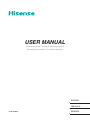 1
1
-
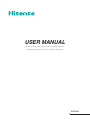 2
2
-
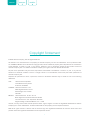 3
3
-
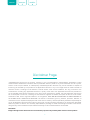 4
4
-
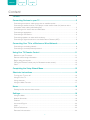 5
5
-
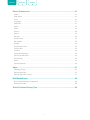 6
6
-
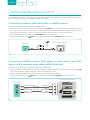 7
7
-
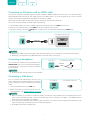 8
8
-
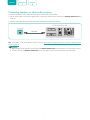 9
9
-
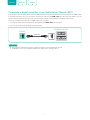 10
10
-
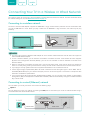 11
11
-
 12
12
-
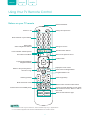 13
13
-
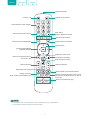 14
14
-
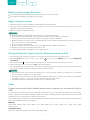 15
15
-
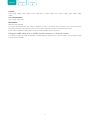 16
16
-
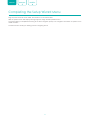 17
17
-
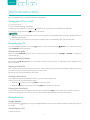 18
18
-
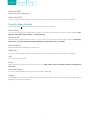 19
19
-
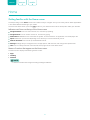 20
20
-
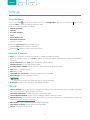 21
21
-
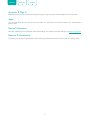 22
22
-
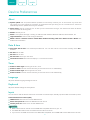 23
23
-
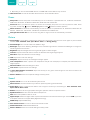 24
24
-
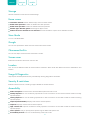 25
25
-
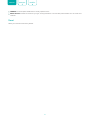 26
26
-
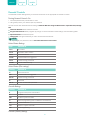 27
27
-
 28
28
-
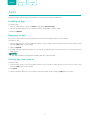 29
29
-
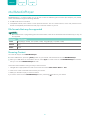 30
30
-
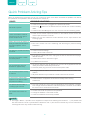 31
31
-
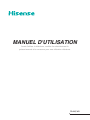 32
32
-
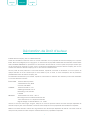 33
33
-
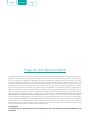 34
34
-
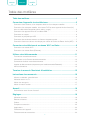 35
35
-
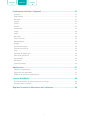 36
36
-
 37
37
-
 38
38
-
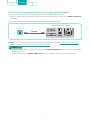 39
39
-
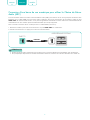 40
40
-
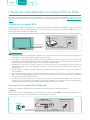 41
41
-
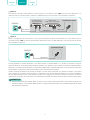 42
42
-
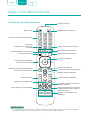 43
43
-
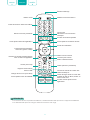 44
44
-
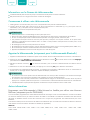 45
45
-
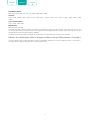 46
46
-
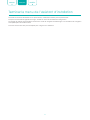 47
47
-
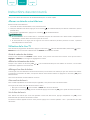 48
48
-
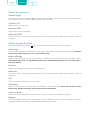 49
49
-
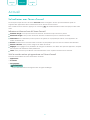 50
50
-
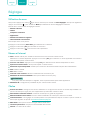 51
51
-
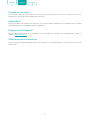 52
52
-
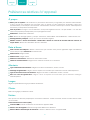 53
53
-
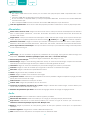 54
54
-
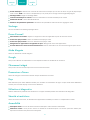 55
55
-
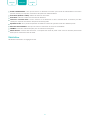 56
56
-
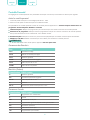 57
57
-
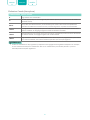 58
58
-
 59
59
-
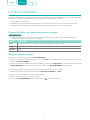 60
60
-
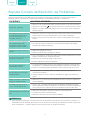 61
61
-
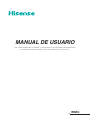 62
62
-
 63
63
-
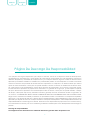 64
64
-
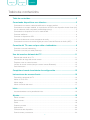 65
65
-
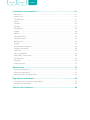 66
66
-
 67
67
-
 68
68
-
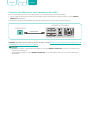 69
69
-
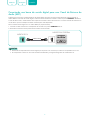 70
70
-
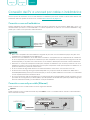 71
71
-
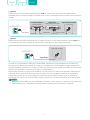 72
72
-
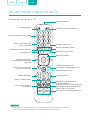 73
73
-
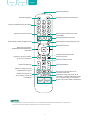 74
74
-
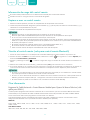 75
75
-
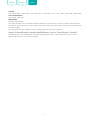 76
76
-
 77
77
-
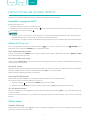 78
78
-
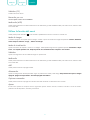 79
79
-
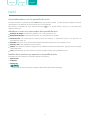 80
80
-
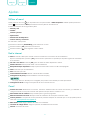 81
81
-
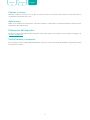 82
82
-
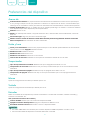 83
83
-
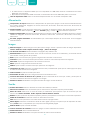 84
84
-
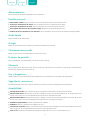 85
85
-
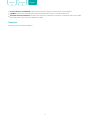 86
86
-
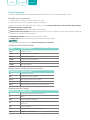 87
87
-
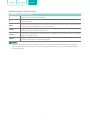 88
88
-
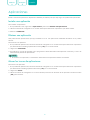 89
89
-
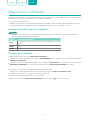 90
90
-
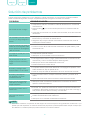 91
91
Hisense 32H5500F Manuel utilisateur
- Taper
- Manuel utilisateur
- Ce manuel convient également à
dans d''autres langues
- English: Hisense 32H5500F User manual
- español: Hisense 32H5500F Manual de usuario